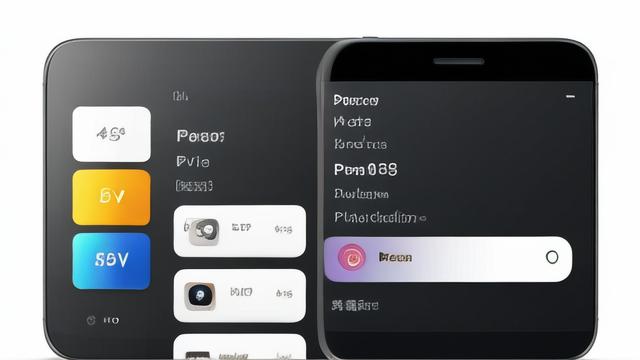怎么投屏电视:全面教程与技巧提升你的大屏体验
在现代社会,投屏技术已经成为了我们日常生活中不可或缺的一部分。无论是工作中的演示、家庭娱乐还是与朋友分享精彩瞬间,这项技术都为我们带来了极大的便利。今天我将和大家聊聊什么是投屏技术、它主要应用在哪些场景,以及常见的投屏设备和协议。
1.1 什么是投屏技术

投屏技术简单来说,就是将一个设备上的内容显示到另一个更大的屏幕上。比如,你可以把手机上的视频或者照片直接投放到电视上,这样就能获得更好的观看体验。这项技术的核心在于通过无线网络或者专用硬件,将源设备上的画面同步到目标设备上。对于很多人来说,第一次接触投屏可能是为了看一部高清电影或者玩游戏时享受大屏幕带来的震撼效果。
想象一下,当你在家里聚会时,想跟朋友们分享你最近拍摄的旅行视频。如果只是用手机播放,屏幕太小可能会影响大家的观看感受。但如果你使用投屏技术,把视频投放到电视上,那整个体验就会完全不同。这种无缝连接的技术不仅方便了我们的生活,还让分享变得更加有趣。
1.2 投屏的主要应用场景
说到投屏的应用场景,其实非常广泛。在家里的时候,我们可以利用投屏来看电影、追剧或者玩游戏。特别是在周末晚上,全家人围坐在客厅里,一起看一部经典电影,这样的时光是不是特别温馨呢?而在工作中,投屏则可以用于会议演示、培训课程或者产品展示。通过将笔记本电脑上的PPT或者其他文件投射到会议室的大屏幕上,能够让所有参与者更清晰地了解内容。
除此之外,在教育领域,投屏也被广泛应用。老师可以通过教室里的投影仪或者智能电视,向学生们展示教学资料、动画或者实验过程。这样一来,课堂氛围更加生动活泼,学生的学习兴趣也会被激发出来。总之,无论是在家庭、工作还是学习中,投屏技术都能发挥出它的独特价值。
1.3 常见的投屏设备与协议
最后我们来聊一聊常见的投屏设备和协议。目前市面上主流的投屏协议包括Miracast、AirPlay、Chromecast等。不同的设备可能会支持不同的协议,所以在使用之前需要先确认你的设备兼容哪种方式。例如,苹果用户通常会用AirPlay,而安卓设备更多采用Miracast。
除了软件协议之外,还有一些专门设计的硬件设备可以帮助实现投屏功能。比如Google推出的Chromecast,只需要插入电视的HDMI接口,就可以轻松完成投屏操作。还有像小米盒子这样的产品,它们不仅支持投屏,还可以作为独立的流媒体播放器使用。选择合适的设备和协议,能够让你的投屏体验更加顺畅。
既然我们已经了解了投屏的基础知识,现在就来看看如何把手机上的内容投屏到电视上吧。这个过程其实并不复杂,只需要按照几个简单的步骤操作就可以实现。我会从确认设备支持的投屏协议、连接前的准备工作以及具体的操作步骤三个方面来详细讲解。
2.1 确认设备支持的投屏协议
在开始之前,你需要先确定你的手机和电视支持哪些投屏协议。常见的协议有Miracast、AirPlay和Chromecast等。如果你用的是苹果设备,那么大概率会使用AirPlay;而安卓设备则更多采用Miracast。有时候电视可能自带这些功能,但也有些需要借助外部硬件,比如HDMI转接器或者智能盒子。你可以查看设备说明书或者直接进入设置页面查找相关信息。这样做的目的是为了确保后续步骤能够顺利进行。
举个例子,我的手机是安卓系统,所以我选择了Miracast作为投屏方式。如果电视不支持这种协议,那我可能会考虑购买一个兼容的外接设备。这样一来,即使电视本身不具备无线投屏功能,也可以通过硬件来弥补不足。
2.2 手机与电视连接前的准备工作
接下来就是准备工作啦。首先,确保你的手机和电视连接到了同一个Wi-Fi网络下。这一点非常重要,因为大多数投屏技术依赖于局域网通信。如果两者的网络不同步,就可能出现无法识别设备的情况。此外,建议关闭手机上的节能模式,因为某些情况下节能模式会影响投屏性能。

另外,检查一下电视是否开启了投屏功能。很多智能电视都有专门的“屏幕共享”或“无线显示”选项,打开它可以让手机更容易找到目标设备。记得提前测试一下,看看电视有没有正常工作。要是发现电视端有问题,可以尝试重启设备或者更新固件版本。
2.3 具体操作步骤:从手机端发起投屏
最后一步就是实际操作了。以安卓手机为例,通常可以在通知栏中找到一个“投屏”图标,点击后会弹出附近可用设备列表。如果没有看到这个选项,也可以进入设置菜单,在“连接”或者“显示”部分找到相关功能。选择你要连接的电视名称,等待几秒钟,画面就会自动切换过去。
对于苹果用户来说,操作稍微有点区别。你需要下滑控制中心,找到带有小电视图标的AirPlay按钮,然后点击并选择对应的电视设备即可。整个过程非常直观,基本不需要额外配置。不过需要注意的是,首次连接时可能需要输入一个四位数的验证码,这是为了保证数据传输的安全性。
总的来说,只要按照上述步骤一步步来,相信你很快就能成功地将手机内容投屏到电视上了。是不是很简单呢?
现在我们已经学会了如何将手机上的内容投屏到电视上,接下来就来深入探讨一下电视端的设置方法吧。这一章节我会详细讲解三个关键步骤:检查电视是否内置投屏功能、设置电视网络以确保兼容性以及使用第三方设备或软件进行投屏。通过这些内容,你会更加全面地了解整个投屏过程。
3.1 检查电视是否内置投屏功能
在开始设置之前,首先需要确认你的电视是否支持内置投屏功能。现代智能电视通常都会配备这样的功能,比如“屏幕共享”或者“无线显示”。你可以打开电视的主菜单,在设置选项里寻找类似的名字。如果找到了,说明你的电视可以直接进行投屏操作,不需要额外购买硬件设备。
有时候电视说明书上也会标明支持哪些投屏协议,例如Miracast、AirPlay或者其他专有技术。如果你不确定具体协议是什么,可以试着搜索一下电视型号加上关键词“投屏功能”,网上一般会有详细的解答。这样做可以帮助你提前规划好投屏方式,避免不必要的麻烦。
3.2 设置电视网络以确保兼容性
接下来就是设置电视网络的部分了。为了保证投屏顺利进行,确保电视和手机连接到同一个Wi-Fi网络是非常重要的。进入电视的网络设置页面,选择正确的Wi-Fi名称并输入密码完成连接。如果发现信号不稳定,可以尝试靠近路由器,这样可以提高投屏质量。
另外需要注意的是,有些老旧的电视可能只支持有线网络。在这种情况下,你可以通过网线将电视直接连接到路由器上。虽然稍微麻烦一点,但这种方法往往更稳定,特别适合长时间观看视频或者玩游戏的时候使用。总之,确保网络环境良好是成功投屏的基础。
3.3 使用第三方设备或软件进行投屏
如果你的电视没有内置投屏功能,也不用担心,还有其他解决办法。市面上有很多第三方设备可以弥补这个不足,比如Chromecast、Apple TV或者各种品牌的智能盒子。只需要将这些设备插到电视的HDMI接口上,再按照说明书配置好网络,就可以实现投屏功能了。

此外,还有一些软件也可以帮助完成投屏任务。例如某些视频播放器支持DLNA协议,允许用户将电脑或手机上的内容推送到电视上。安装这类应用后,只需简单几步设置,就能轻松享受大屏幕带来的震撼体验。对于预算有限的朋友来说,这无疑是一个经济实惠的选择。
总的来说,无论你的电视是否有内置投屏功能,都可以通过正确的方法让它支持这项技术。只要按照上述步骤逐一操作,相信你很快就能享受到便捷的投屏生活。
在掌握了投屏的基础知识和具体操作方法之后,我们可能会遇到一些小问题。这些问题并不罕见,几乎每个人在使用投屏功能时都可能碰到。这一章我会分享一些常见的解决办法以及提高投屏质量的小技巧,还会提醒大家注意安全性与隐私保护。
4.1 投屏失败的原因分析及解决办法
有时候你可能会发现,明明按照步骤操作了,但投屏还是失败了。别着急,这种情况其实有很多原因。首先检查一下电视和手机是否连接到了同一个Wi-Fi网络。如果它们不在同一个网络下,投屏自然无法成功。我曾经就因为这个简单的问题浪费了不少时间,后来才发现原来手机连错了网络。
其次,设备之间的兼容性也可能导致问题。比如你的电视支持Miracast协议,但手机却不支持,或者反过来也是一样。这种情况下,可以尝试下载一个第三方应用来解决兼容性问题。市场上有不少这样的工具,比如AllCast、AirServer等,它们能够扩展设备的支持范围。另外,重启设备也是一个很有效的方法。有时候只需要简单地关掉再重新打开,问题就能迎刃而解。
最后,硬件故障也不能忽视。如果你的电视或路由器比较老旧,可能会出现信号不稳定的情况。这种时候可以考虑更换路由器,或者用有线网络代替无线网络。总之,耐心排查每一个环节,总能找到问题所在。
4.2 提高投屏质量的小技巧
除了解决失败的问题,我们还可以通过一些小技巧来提升投屏的质量。首先是确保网络环境足够稳定。如果家里的Wi-Fi速度较慢,可以尝试升级套餐或者优化路由器的位置。把路由器放在房间中央,远离金属物体和其他干扰源,这样可以让信号覆盖更均匀。
另一个重要的点是减少延迟。有些设备自带“低延迟模式”,可以在设置中开启。如果没有这个选项,可以选择关闭其他正在运行的大流量程序,比如下载软件或者在线视频播放器。这样做可以让带宽集中供给投屏使用,从而获得更加流畅的画面。
此外,选择合适的分辨率也很关键。如果你的电视支持4K显示,但手机只能输出1080P,那么画面效果肯定会打折扣。这时候可以通过调整投屏设置中的分辨率参数来匹配两者的能力。虽然过程稍微复杂一点,但最终呈现的效果绝对值得努力。
4.3 安全性和隐私保护注意事项
最后要提醒大家的是,在享受投屏便利的同时,也要注重安全性和隐私保护。毕竟投屏涉及到将个人设备上的内容共享到公共屏幕上,稍不注意就可能导致敏感信息泄露。比如你在公司会议室投屏时,最好提前隐藏掉不需要展示的应用图标或通知栏消息。

同时,确保投屏过程中没有陌生人接入你的网络。有些协议允许附近设备直接请求连接,如果不小心点击了错误的选项,可能会让别人看到你的屏幕内容。因此建议定期修改Wi-Fi密码,并且关闭不必要的自动连接功能。
另外,对于那些需要频繁投屏的人来说,可以考虑购买带有加密功能的专业设备。这些设备通常会提供更高的安全性保障,让你在任何场合都能放心使用。记住,无论技术多么先进,良好的习惯始终是最可靠的防护措施。
总结一下,本章主要讲述了如何应对投屏过程中可能出现的各种问题,包括失败原因分析、质量提升技巧以及安全隐私注意事项。希望这些内容能帮助你在实际操作中少走弯路,顺利实现完美的投屏体验。